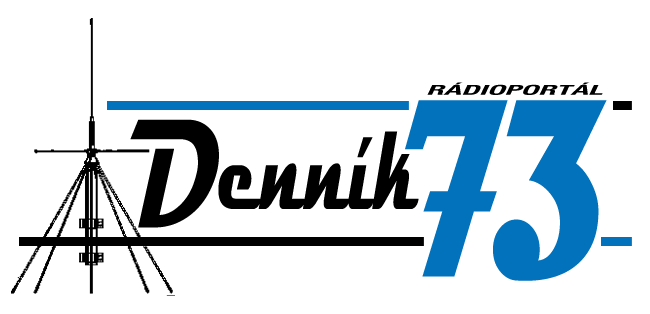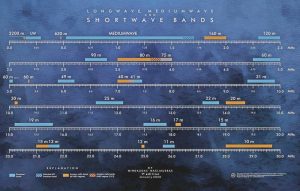Ahoj, tu uvádzam postup ako spraviť z Raspberry Pi (ešte prvo prvej verzie, určite funkčné po verziu 3 B).
Čo budeme potrebovať:
Raspberry Pi, SD karta aspoň 8GB, SDR (realtek RTL2832) najlepšie aj so vstavaným TCXO (kvôli frekvenčnej stabilite), Anténa na VHF (144.800MHz), Internet
Postup:
- vyžaduje sa aspoň základná zručnosť práce s raspberry (na úrovni, že viem čo je putty, raspi-config a písať príkazy do terminálu)
- na SD kartu nahráme Raspbian Lite verzia (môže byť aj desktop, ale v tejto verzii to nebude potrebné) – postupov je na internete množstvo
- sprevádzkujeme SDR nainštalovaním rtl_sdr balíka
- nainštalujeme DireWolf
- všetko otestujeme
Skôr ako začneme pravdepodobne nebude fungovať SSH pripojenie, a bude nutné cez raspi-config ho povoliť (Interface options / P2 – SSH) v prípade, ak chceme konfigurovať zariadenie napríklad cez Putty. A už keď konfigurujete cez raspi-config, tak môžete zmeniť lokalizáciu, hostname, časové pásmo, rozšírenie SD karty na plnú kapacitu, a neposledné apt-get update a upgrade..
~ $ - tento znak nepíšeme, píšeme všetko to čo je nahrubo za ním.
~ $ sudo apt-get update
~ $ sudo apt-get upgrade
Stránka projektu: https://osmocom.org/projects/rtl-sdr/wiki/Rtl-sdr
Vytvorenie súboru no-rtl.conf na zabezpečenie správneho fungovania SDR
Tu skopírujeme od cat až po EOF 🙂
~ $ cat <<EOF >no-rtl.conf
blacklist dvb_usb_rtl28xxu
blacklist rtl2830
blacklist rtl2832
blacklist dvb_usb_v2
blacklist dvb_core
blacklist dvb_usb_rtl2832u
EOF
~ $ sudo mv no-rtl.conf /etc/modprobe.d/
Nainštalovanie základných balíkov
~ $ sudo apt-get install git-core git cmake libusb-1.0-0-dev build-essential
Samotná inštalácia RTL-SDR z githubu
~ $ git clone git://git.osmocom.org/rtl-sdr.git
~ $ cd rtl-sdr/
~/rtl-sdr $ mkdir build
~/rtl-sdr $ cd build
~/rtl-sdr/build $ cmake ../ -DINSTALL_UDEV_RULES=ON -DDETACH_KERNEL_DRIVER=ON
~/rtl-sdr/build $ make
~/rtl-sdr/build $ sudo make install
~/rtl-sdr/build $ sudo ldconfig
~/rtl-sdr/build $ cd ~
~ $ sudo cp ./rtl-sdr/rtl-sdr.rules /etc/udev/rules.d/
~ $ sudo reboot
Týmto je SDR nainštalované. Otestovať ho môžete napríklad rtl_test prípadne rtl_tcp -a 0.0.0.0 s použitím programu na SDR, ale s podporou RTL TCP, zadáte IP adresu raspberry a môžete prezerať vodopád priamo na PC.
A teraz nainštalujeme DireWolf, ktoré je vlastne dekodér aj enkodér packetu napríklad pre APRS, ale nemusí priamo využívať SDR, môže byť prepojený so stanicou a vysielať APRS dáta, teraz ale spravíme len iGATE, čiže zariadenie ktoré dáta prijme a zapíše do internetu ako paket APRS pracujúci na frekvencií 144,800MHz.
Stránka projektu: https://github.com/wb2osz/direwolf
Nainštalujeme požadované knižnice .. vypisujem všetky, ak by ste preskočili krok SDR
~ $ sudo apt-get install git gcc g++ make cmake libasound2-dev libudev-dev
Teraz ta dlhšia časť ktorá na Raspberry Pi trvá trocha dlhšie… dávajte riadok po riadku…
~ $ cd ~
~ $ git clone https://www.github.com/wb2osz/direwolf
~ $ cd direwolf
~ $ git checkout dev
~ $ mkdir build && cd build
~ $ cmake ..
~ $ make -j4
~ $ sudo make install
~ $ make install-conf
Ked to všetko riadne zbehlo je potrebné upraviť súbor konfigu, ktorý poháňa celé DireWolf a nastaviť ho ako APRS iGATE, čiže bránu.
Súbor je /home/pi/sdr.conf
ADEVICE null null CHANNEL 0 #znacka HAM MYCALL ZNACKA-10 #server cez ktory sa budu dáta odosielat IGSERVER euro.aprs2.net #zadajte vase APRS login v tvare ZNACKA a CISLO ako kod IGLOGIN ZNACKA 9999 #vytvory ikonku igate ktorú bude aktualizovat kazdych 30 minut, nezabudnite spravne GPS a koment PBEACON sendto=IG delay=0:30 every=30:00 symbol="igate" overlay=R lat=48^??.??N long=019^??.??E comment="APRS RX (144.800MHz N) Rpi iGATE ZNACKA (Radio73.sk)" #ak chceme logovat zaznam do adresara LOGDIR /home/pi/APRS-log
Kód ku svojej značke si vygenerujete tu: https://apps.magicbug.co.uk/passcode/
potom stačí pustiť jednoduchým príkazom:
rtl_fm -f 144.8M - | direwolf -c /home/pi/sdr.conf -r 24000 -D 1 -
čo v tom kóde je? len to že sa SDR naladí na 144.800 MHz a direwolf použije zadaný konfig na svoju prácu. A to je všetko. Dať to ešte do peknej krabičky, antenu, a iGATE je pripravené.
OM7IT Jardo